par Martin Brinkmann le 28 janvier 2019 dans Tutoriels – Pas de commentaires
Le guide suivant montre comment désactiver la fonctionnalité de suggestion automatique de Windows Explorer (Explorateur de Fichiers) et de la boîte de dialogue Exécuter sur des appareils Windows.
Lorsque vous tapez quelque chose dans l’Explorateur du champ de l’emplacement, des suggestions sont affichées en fonction de certains facteurs, par exemple si un fichier de ce nom se trouve sur le bureau.
La même chose se passe lorsque vous lancez la boîte de dialogue exécuter sur Windows à l’aide de Windows-R lorsque vous l’utilisez pour exécuter des commandes.
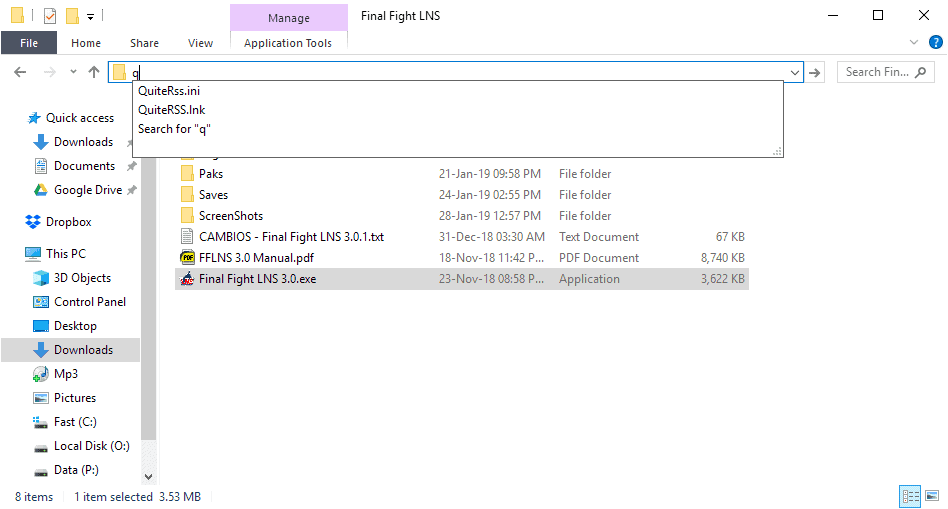
Certains utilisateurs peuvent comme les fonctionnalités qu’il le rend facile pour sélectionner l’une des options proposées pour gagner du temps; d’autres peuvent le détester pour un certain nombre de raisons telles que jamais l’utilisation de ces suggestions et ne pas aimer le fait que le suggèrent menu se cache une partie du contenu dans l’Explorateur.
Les administrateurs Windows avez deux options pour résoudre le problème:
- Faire un changement dans le Registre de Windows pour activer les suggestions off.
- Utilisez les Options Internet pour faire à la place.
En utilisant le Registre Windows
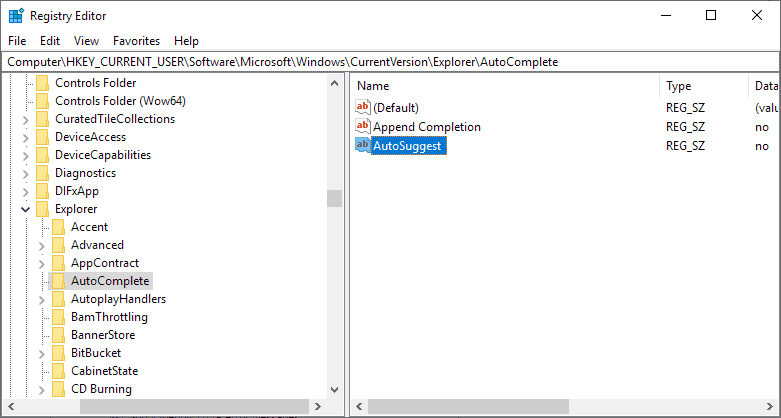
Vous pouvez désactiver les suggestions dans l’Explorateur et la boîte de dialogue Exécuter dans le Registre. Notez que vous avez besoin des droits élevés pour apporter des modifications au Registre.
- Ouvrez le Menu Démarrer sur le périphérique Windows.
- Tapez regedit et sélectionnez le résultat.
- Confirmer l’invite UAC qui est affiché.
- Aller à l’OrdinateurHKEY_CURRENT_USERSoftwareMicrosoftWindowsCurrentVersionExplorersaisie semi-automatique
- Remarque: si la saisie semi-automatique n’existe pas, cliquez sur Explorer, puis sélectionnez Nouveau > Clé. Nom il de saisie semi-automatique.
- Cliquez-droit sur la saisie semi-automatique et sélectionnez Nouveau > Valeur Chaîne.
- Nom de la Chaîne AutoSuggest.
- Double-cliquez sur AutoSuggest et modifier la valeur ou pas.
- Redémarrer le PC.
Astuce: si vous n’avez pas besoin de la fonctionnalité d’auto-complétion de créer une autre Chaîne en vertu de la saisie semi-automatique. Nom il Ajouter d’Achèvement (avec un espace), et non en tant que bien.
En utilisant les Propriétés Internet
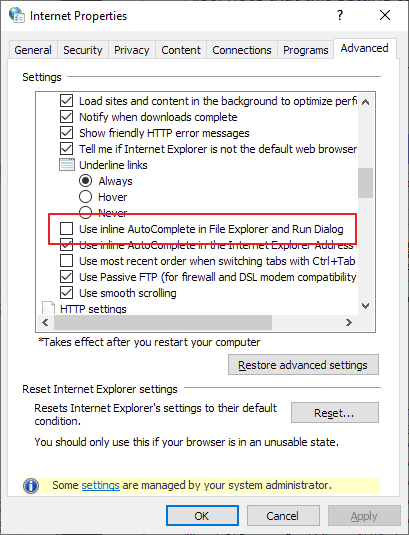
Si vous ne voulez pas d’apporter des modifications au Registre, vous pouvez faire le changement dans les Options Internet.
- Ouvrez le Menu Démarrer sur le PC Windows ou de l’utilisation de Windows-R pour ouvrir la boîte de dialogue exécuter.
- Tapez inetcpl.le cpl et appuyez sur entrée pour ouvrir les Options Internet. Astuce: découvrez notre guide pratique sur l’ouverture du Panneau de configuration des modules rapidement à l’aide de raccourcis.
- Windows 10:
- Allez dans l’onglet Avancé.
- Faites défiler vers le bas jusqu’à ce que vous trouver “Utiliser la saisie semi-automatique dans l’Explorateur de Fichiers et de Dialogue Exécuter”.
- Cliquez sur ok.
- Windows 7:
- Passer à l’onglet Contenu.
- Activer les Paramètres suivant pour la saisie semi-automatique.
- Retirez la coche de la “barre d’Adresse”.
- Cliquez sur ok.
- Fermer les Options Internet.
Le mot de la fin
Il ne semble pas y avoir un moyen de désactiver les suggestions en une seule application et pas l’autre.